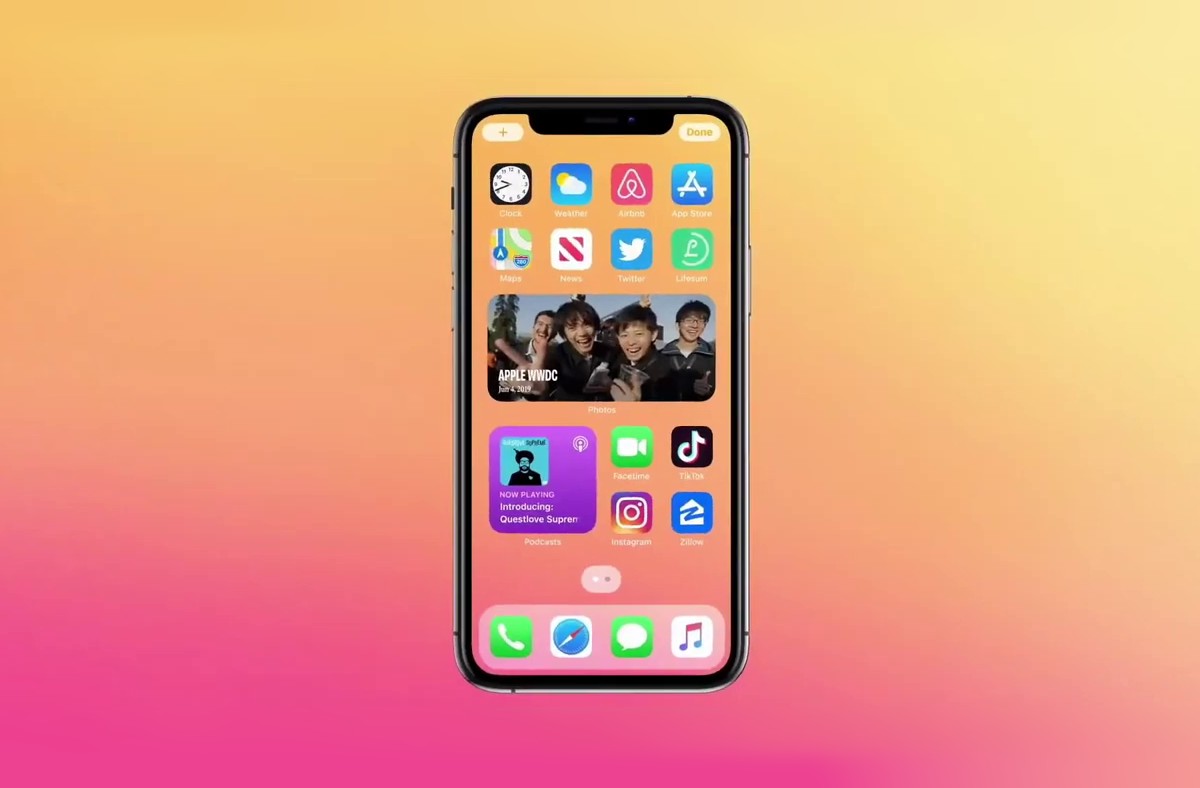
iOS 14'teki yeni Resim içinde Resim modu, iPhone kullanıcıları için mevcut olan bir başka harika özelliktir. Ancak, bu özellik yalnızca YouTube premium aboneleri tarafından kullanılabilir. Böyle bir durumda YouTube uygulamasında nasıl kullanılacağı aşağıda açıklanmıştır.
Bu kılavuzda, Apple'ın varsayılan tarayıcısı Safari'yi kullanacağız, yine de Chrome'u da kullanabilirsiniz. Safari, Resim içinde Resim modu desteği ile önceden yüklenmiştir. Böylece uygulamayı kullanmak ve PiP modu desteğinden faydalanmak çok kolay olacak. Tüyolar çok basit ve hiç zorlanmadan yapabilirsiniz.
İlgili:
iOS 14'te Yeni Mesaj Uygulaması: Nasıl kullanılır?
iOS 14 Bilmeniz Gereken İlginç Yeni Özellikler
iOS 14'te PiP Modunda YouTube Videoları Nasıl İzlenir
1 Adım: Açılış YouTube Safari veya Chrome tarayıcınızı kullanarak herhangi bir videoyu oynatın.
2 Adım: Ardından videonun sağ alt kısmındaki Tam Ekran simgesine dokunun.
3 Adım: Burada seçin PiP modu özelliği etkinleştirmek için sol üst köşeden
Alternatif: PiP modunu etkinleştirmek için FaceID özellikli iPhone'da Ana Ekran'a kaydırabilir veya Ana Ekran Düğmesine (Touch ID'li iPhone) basabilirsiniz.
Bu kadar. İhtiyaçlarınıza uyacak şekilde simge durumuna küçültülmüş video ile oynamanız yeterli.
Videoyu Taşı: Herhangi bir videoyu ekranda herhangi bir konuma taşımak için simge durumuna küçültülmüş videoyu ekranda herhangi bir yere basılı tutup sürüklemeniz yeterlidir.
Videoyu Yeniden Boyutlandırın: Videoyu yeniden boyutlandırmak için küçültülmüş pencereyi sıkıştırarak yakınlaştırın veya uzaklaştırın.
Arka Planda Dinle: Dahası, videoyu gizleyebilir veya bir kenara koyabilirsiniz, görünümden gizlenir ve sesi dinlemeye devam edersiniz. Bunu yapmak için, videoyu küçültmek için köşeye doğru kaydırın ve ardından geri getirmek için oka dokunun.
PiP Modunu Devre Dışı Bırak: Tam ekrana geri dönmek için simge durumuna küçültülmüş ekranın sağ üst köşesindeki PiP Modu simgesine dokunmanız yeterlidir.
PiP Modunu Kapat: Küçültülmüş ekranın sol üst kısmındaki çarpı işaretine dokunun.
Sonuç:
Harika özellikler değil mi? Evet, övgüye değer çünkü bu yalnızca üçüncü taraf Uygulamalar kullanılarak mümkün. Artık bununla, iPhone'unuzda Resim içinde Resim modunu etkinleştirmek için herhangi bir uygulama aramanıza gerek yok. Başka bir deyişle, artık e-postaları kontrol ederken veya bir mesajı yanıtlarken video izlemenin keyfini çıkarabilirsiniz.






Yorum bırak